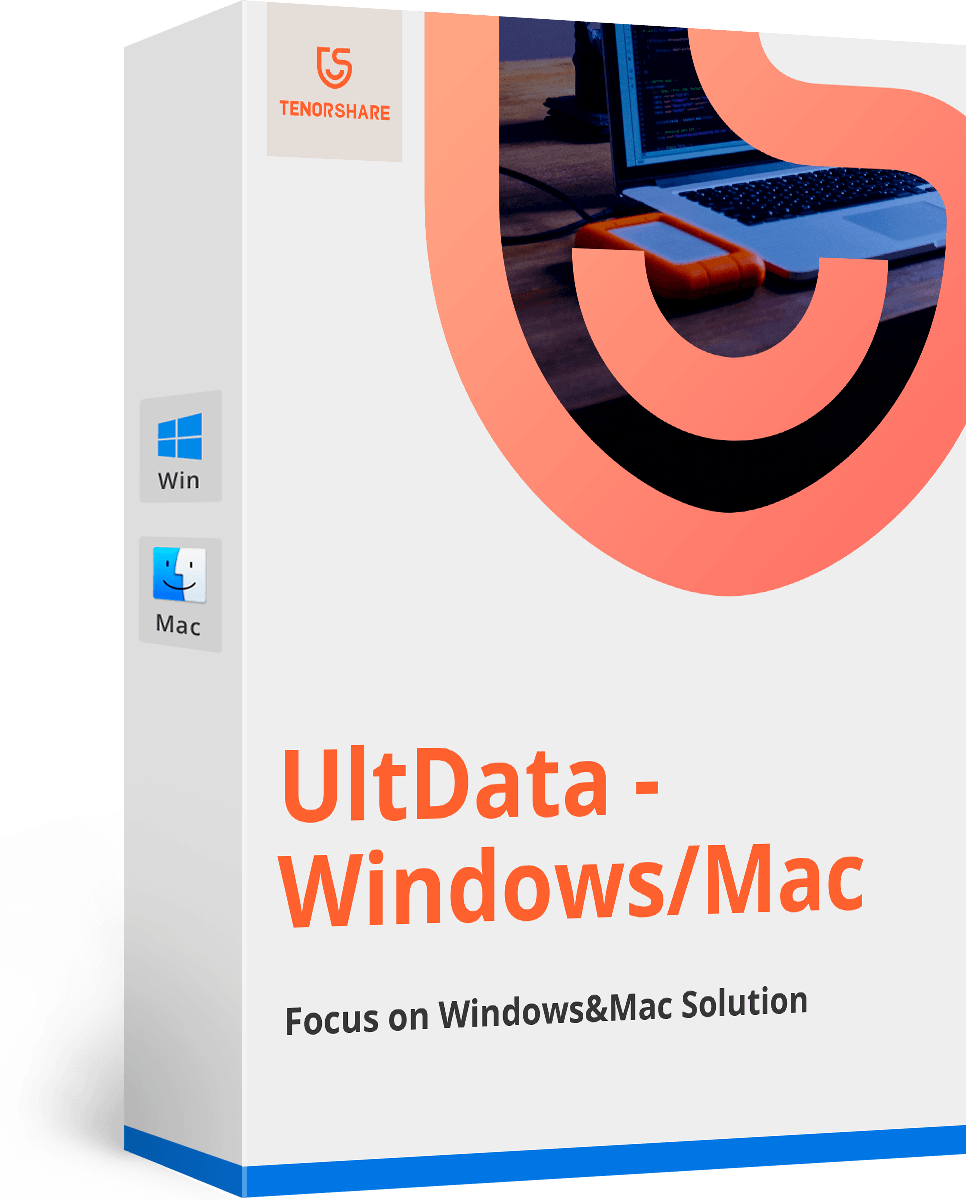Etsi paras Wi-Fi-kanava ja parantaa Wi-Fi-yhteyttä Mac OS -käyttöjärjestelmässä Tenorshare
Macillasi ei ole hyvää Wi-Fi-yhteyttä? Jos sinulla on OS X 10.9 Mavericks, voit käyttää Macin Langaton diagnostiikka -apuohjelmaa parantaa WiFi-yhteyttä.
Mikä häiritsee Wi-Fi-yhteyttäsi
Toimiiko tämä langaton diagnostiikkaohjelma todella? Tämän selvittämiseksi sinun on ensin saatava tietoa siitä, mikä häiritsee Wi-Fi-yhteyttäsi.
Yhä useammat ihmiset käyttävät langatonta verkkoanykyään luomalla monia langattomia signaaleja. Jos kaikki signaalit kulkevat samoilla lähetyskanavilla, Wi-Fi-yhteys häiriintyy. Esimerkiksi, kun langaton reitittimesi toimii samalla kanavalla kuin naapurit ", saatat huomata, että Internet-yhteys on hitaampi.
Kuinka löytää paras Wi-Fi-kanava langattoman diagnostiikan avulla
Langattoman verkon optimoimiseksi yksihelpoin ja yksinkertaisin ratkaisu on muuttaa reitittimen Wi-Fi-kanavaa, jotta voit hyödyntää maksamaasi nopeaa Internet-yhteyttä ja tehdä enemmän työtä kotona työskennellessäsi.
Sinun tulisi ensin löytää paras Wi-Fi-kanava ja vaihtaa sitten reitittimen lähetyskanava tähän, joka kuvataan osissa 1 ja 2.
Osa 1: Löydä parhaat Wi-Fi-kanavat
- 1. Paina Mac-tietokoneesi OPTION-näppäintä ja napsauta valikkopalkin Wi-Fi-kuvaketta. Valitse "Avaa langaton diagnostiikka", joka on viimeinen vaihtoehto.

- 2. Kirjoita järjestelmänvalvojan salasana ja ohita täysin avautuva aloitusnäyttö.
- 3. Valitse avattavasta "Windows" -valikosta "Apuohjelmat" ja valitse Wi-Fi-skannaus> Skannaa nyt.
- 4. Katso parhaat oikeat kanavasuositukset oikeasta alakulmasta:
Paras 2,4 GHz-kanava (yleensä 802.11b / g)
Parhaat 5 GHz: n kanavat (yleensä 802.11a / n) - 5.Kirjaudu nyt sisään Wi-Fi-reitittimeesi (tämä vaihtelee valmistajan mukaan) ja tee kanavamuutokset tarvittaessa - yleensä tämä tarkoittaa verkkoselaimen käyttämistä osoittamaan paikallisen reitittimen IP (192.168.0.1 jne.).
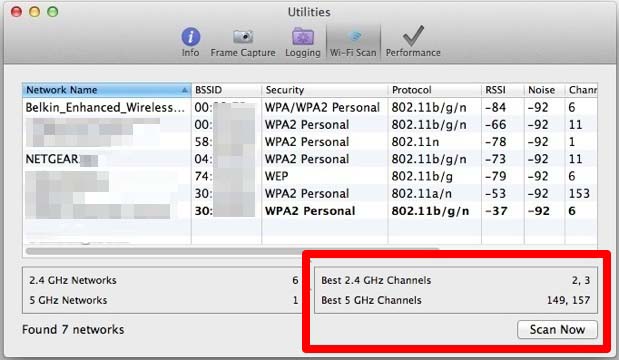
Yllä olevassa kuvassa parhaat Wi-Fi-kanavat ovat 2 ja 3 2,4 GHz: llä ja 149 ja 157 5 GHz: llä.
Osa 2: Vaihda reitittimen lähetyskanava
Reitittimen lähetyskanavan vaihtamisvaiheet vaihtelevat reitittimien ja käytettyjen IP-osoitteiden välillä. Otetaan vain oma reitittimeni, jonka IP on 192.168.1.1.
- 1. Kirjoita IP-osoite mihin tahansa selaimeen.
- 2. Kirjaudu sisään reitittimen järjestelmänvalvojan sisäänkirjautumalla (usein järjestelmänvalvoja / järjestelmänvalvoja) ja etsi "Kanava" -vaihtoehto, joka yleensä sijaitsee "Langattomat asetukset" tai "Lähetysasetukset" -asetusalueella.
- 3. Vaihda kullekin protokollelle haluamasi kanavat ja tallenna asetukset.

Älä pääse langattomaan diagnostiikkaanapuohjelma? Ehkä sinulla ei ole vielä OS X Mavericksia? Tarkista viesti Kaikki mitä sinun on tiedettävä ennen päivitystä Mavericksiksi, jos aiot päivittää Mac OS X 10.9 Mavericks -versioon. Jos oletetaan, että haluat palauttaa tietoja Macilta, Tenorshare Any Data Recovery for Mac on hyvä valinta jatkaa.